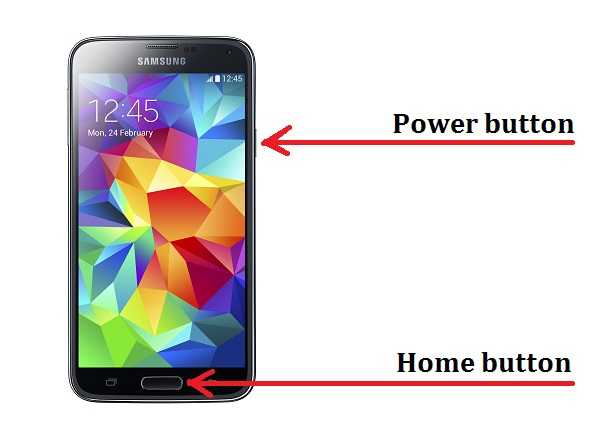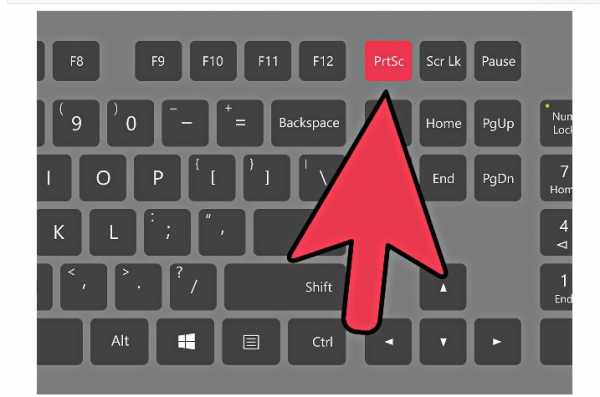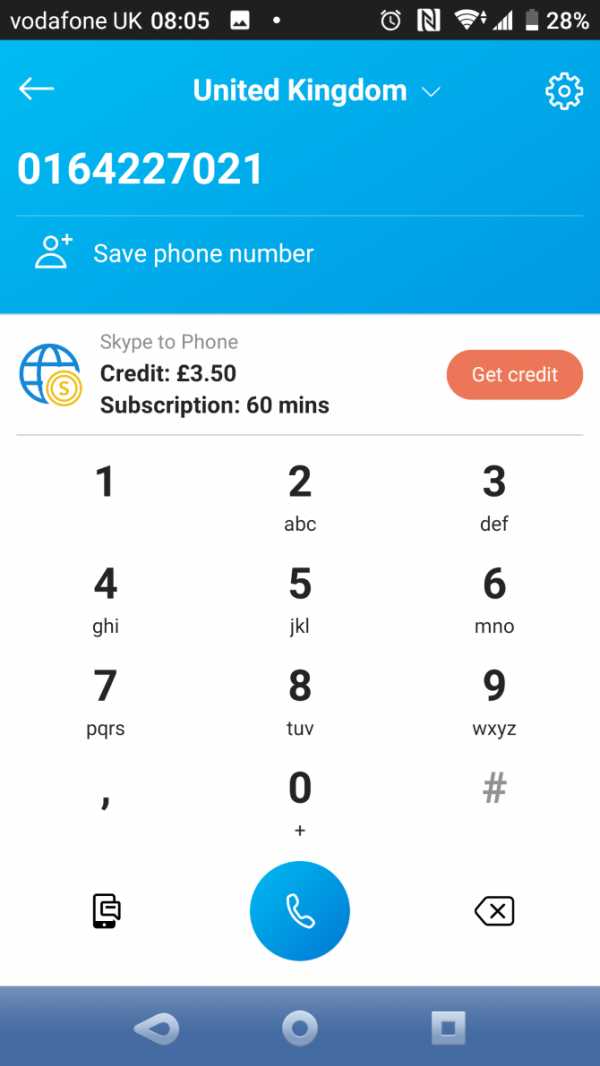Как получить рут права на самсунг нот 2
Root Samsung Galaxy Note 2 GT-N7100
Сайт AndroGoo представляет инструкцию по получению рут прав для Samsung Galaxy Note 2 GT-N7100. Сделайте свой смартфон еще фунцкиональнее с правами суперпользователя.
В умелых руках рут права станут универсальным инструментом, который позволит без ограничений управлять работой своего смартфона или планшета, удалять и редактировать системные файлы, оптимизировать работу процессора, оперативной памяти и многое другое. Если вы интересуетесь внутренней структурой операционной системы, хотите поэкспериментировать с ней или просто выжать из своего гаджета максимум возможностей, root права Samsung Galaxy Note 2 GT-N7100 станут вам в этом незаменимым помощником.
Как получить Root права для Samsung Galaxy Note 2 GT-N7100?
Инструкция актуальна для операционной системы Android 4.4.2! Если для смартфона была выпущена нова версия ОС, сообщите об этом в комментариях под записью.
Что нам понадобится?
- Драйвера Samsung.
- Смартфон.
- Компьютер.
- Odin последней версии.
- Файл CF AutoRoot
Последовательность действий
- Если на ПК был Kies — удаляем.
- Устанавливаем драйвера.
- Распаковываем Один на ПК.
- На смартфоне заходим в Настройки, Для разработчиков (если такого пункта нет идем в О телефоне и жмем много раз на Номер сборки) и включаем Отладку по USB.
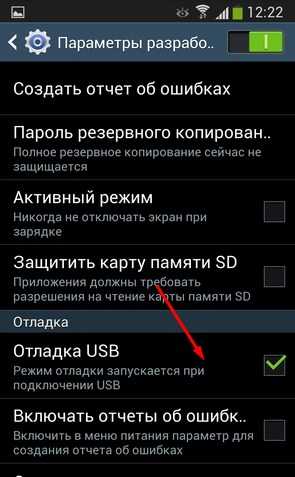
- Переводим смартфон в Dowload Mode. Для этого полностью его выключаем, зажимаем одновременно кнопки Домой+Включение+Громкость вниз.
- После появления экрана с надписью Warning, подтверждаем выбор нажатием кнопки Громкость вверх.

- Телефон перешел в режим загрузки.

- Запускаем Один. В поле AP выбираем скачанный ранее файл CF Auto Root .
- Подключаем через USB смартфон к ПК.
- Если смартфон определился, как показано на скриншоте ниже (цифра может отличаться) — жмем Start.
- Начнется установка. Если прошивка прошла успешно в окне Odin появится надпись PASS.
- После окончания устройство само перезагрузится. Отсоединяем его от ПК.
- Root для Samsung Galaxy Note 2 получен!
Как установить TWRP и рут с Magisk на Samsung Android! [УНИВЕРСАЛЬНЫЙ МЕТОД] [Android Root 101 # 2]
В этой серии статей об Android Root 101 мы узнаем, как установить TWRP и root с помощью Magisk на любой Android Samsung (с разблокированным загрузчиком). Это «универсальный метод», который вы можете использовать для установки восстановления TWRP на любое устройство Samsung Android с разблокированным загрузчиком, а также для простого рутирования с помощью Magisk.
Примечание. Если ваша модель В СПИСОКЕ, вы все равно можете попробовать этот метод, если сможете найти восстановление TWRP для своего устройства Samsung Android.В худшем случае у вас ничего не получится, но, следуя этому методу, ваш Samsung Android НЕ КИРПИЧНЫЙ. Вы всегда можете перепрошить стоковую прошивку с ODIN, если что-то пойдет не так.
ВАЖНО! Этот метод root может потребовать от вас WIPE DATA, что означает, что он УДАЛЯЕТ ВСЕ на вашем Samsung Android. СДЕЛАЙТЕ ВСЕ РЕЗЕРВНУЮ КОПИЮ на случай, если что-то пойдет не так!
Шаг 1. На этом первом шаге мы собираемся включить скрытое меню параметров разработчика и убедиться, что для параметра «OEM Unlocking» установлено значение ON.
Перейдите в Настройки-> О телефоне и найдите «Номер сборки».

, он может находиться в меню «Информация о программном обеспечении» в зависимости от вашего устройства Samsung Android.

Нажмите «Номер сборки» примерно 5 раз, пока не появится сообщение «Режим разработчика включен».

Нажмите кнопку «Назад» один или два раза (в зависимости от вашего устройства), и вы должны найти новый пункт меню под названием «Параметры разработчика». Нажмите на это.

Убедитесь, что в меню «Параметры разработчика» для параметра «OEM unlock» установлено значение «ON». Если у вас есть новые устройства Samsung Galaxy (Galaxy S8, S8 Plus, S9, S9 Plus, Note 8 или новее), и вы НЕ ВИДИТЕ эту опцию, ваш телефон, вероятно, пострадал от новой 7-дневной OEM-тюрьмы для разблокировки, то есть вы придется подождать полные 7 дней после включения телефона в первый раз. Кроме того, если вы недавно выполняли сброс настроек до заводских, вам придется подождать 7 дней с этого дня, чтобы получить эту возможность.
Однако, если вы не видите эту опцию на более старых версиях Samsung Android (например, Galaxy S6, S6 Edge и более ранних), вы можете пропустить этот шаг, поскольку некоторые из старых устройств Samsung Android просто не имеют опции OEM-разблокировки.

Шаг 2. Переведем устройство Samsung в режим загрузки ODIN. Сначала выключите устройство Samsung Android.
Для новых устройств Galaxy, таких как Galaxy S8, S8 Plus, S9, S9 Plus, Note 8 или новее с клавишей Bixby, нажмите и удерживайте кнопки уменьшения громкости, Bixby и Power в течение примерно 5 секунд, чтобы войти в режим загрузки ODIN.

Для старых устройств Galaxy, таких как Galaxy S7, нажмите и удерживайте кнопки уменьшения громкости, центрального главного экрана и питания в течение примерно 5 секунд, чтобы войти в режим загрузки ODIN.

Нажмите кнопку увеличения громкости, чтобы войти в режим загрузки ODIN, затем подключите кабель USB от Samsung Android к компьютеру.

Шаг 3. Вам нужно будет загрузить несколько файлов для рутирования вашего Samsung Android, см. Ниже.
Загрузить:
После загрузки всех файлов распакуйте ZIP-файл ODIN и перейдите в новый каталог ODIN.

Дважды щелкните программу ODIN EXE, чтобы запустить ODIN.

Вы должны увидеть выделенное синим цветом поле со случайным номером COM, что означает, что у вас установлены правильные драйверы.

Если вы не видите эту опцию, попробуйте установить программу драйвера USB Samsung, которую вы скачали ранее.

Шаг 4. Вам также потребуется найти файл восстановления TWRP для вашего Samsung Android. Перейдите на TWRP.me и найдите TWRP-восстановление (файл, заканчивающийся на «img.tar» или «img.tar.md5») для ВАШЕЙ МОДЕЛИ Samsung Android.
Если по какой-либо причине вы не видите номер своей модели, попробуйте поискать в Google несколько неофициальных версий.



Шаг 5. После того, как вы загрузили файл восстановления TWRP, выберите «AP» в вашей программе ODIN и выберите файл восстановления TWRP.

Шаг 6. Затем мы прошиваем восстановление TWRP, затем перезагружаемся обратно в новое восстановление TWRP перед перезагрузкой. ЭТО ОЧЕНЬ ВАЖНО, особенно для новых Android-устройств Samsung с OEM-разблокировкой.Если вы пропустите этот шаг, вам, возможно, придется отключить устройство Samsung с помощью стандартной прошивки и подождать 7 дней !!! Итак, если это ваш первый раз, пожалуйста, несколько раз просмотрите раздел видеоуроков, прежде чем пытаться.
Удерживайте кнопку громкости ЗАТЕМ нажмите «Пуск».

НЕМЕДЛЕННО после нажатия кнопки «Пуск» также удерживайте нажатой кнопку Bixby (или центральную кнопку «Домой» для телефонов без кнопки Bixy).

Как только экран станет черным, что означает, что ваш Samsung Android перезагружается, также удерживайте кнопку питания.

Удерживайте все три кнопки примерно 4 секунды и отпустите все кнопки. У вас должен быть TWRP recovery.

Шаг 7. В новых устройствах Samsung Android на этом этапе может быть шифрование, а в более старых версиях Samsung Android (2015 г. и старше) его не будет. Если у вас есть шифрование, мы узнаем, как его удалить на этом этапе.
Если вы видите всплывающую страницу «Немодифицированный системный раздел», как показано ниже, ваши данные Samsung Android зашифрованы.Если вы не видите эту опцию (если у вас более старая версия Samsung Android), переходите к шагу 8.
На этом этапе, если вы НЕ пытаетесь выполнить root-доступ, но хотите установить пользовательское ПЗУ, вы можете продолжить и следовать руководству «Как установить пользовательское ПЗУ с помощью TWRP на любом Android-устройстве» после этого шага.
В противном случае нажмите «Сохранить только для чтения».

Выберите «Wipe».

Поскольку раздел данных зашифрован, мы должны сначала отформатировать данные.
Нажмите «Форматировать данные».

Введите «да», чтобы стереть данные. СТРАНИЦА ДАННЫХ УДАЛЯЕТ ВСЕ на вашем Samsung Android. Если на этом этапе вы не хотите этого делать, остановите обучение, перезагрузите телефон, сделайте резервную копию всех важных данных, а затем повторите попытку.

Формат данных должен занять около 5 секунд.

Вернитесь в главное меню и выберите «Перезагрузить».

Затем перезагрузите TWRP recovery, нажав «Recovery».

Также выберите «Не устанавливать», если TWRP попросит вас установить приложение TWRP.

После перезагрузки снова выберите «Сохранить только для чтения».

Шаг 8. Скопируйте Magisk и Samsung Root Tools, которые вы скачали ранее, на свое Android-устройство Samsung.
Magisk нужен только для старых устройств Samsung, но для новых устройств Samsung могут также потребоваться дополнительные файлы. Если вы не знаете, что делаете или потерялись здесь, просто скопируйте все файлы, так как они маленькие и не могут повредить.


Шаг 9. Затем, если ваш телефон имеет шифрование (на шаге 7 появился экран с предупреждением), установите ZIP-файл без проверки OPT Encrypt на этом шаге и перезагрузитесь в TWRP recovery. Если нет, переходите к шагу 10.
Выберите «Установить».

Установите ZIP-файл без проверки OPT Encrypt.

Перезагрузите рекавери.

Ваше восстановление TWRP должно перезагрузиться, и никаких предупреждений о немодифицированной системе нет!

Шаг 10.Если у вас более новые устройства Samsung Galaxy (Galaxy S8, S8 Plus, S9, S9 Plus, Note 8 или новее), прошейте ZIP-файл RMM State Bypass в восстановлении TWRP с помощью меню установки, так как это отключит вашу 7-дневную OEM-разблокировку. .
Если нет, переходите к шагу 11.

Установите ZIP-файл RMM State Bypass Mesa, как показано ниже:

Шаг 11. Мы прошиваем ZIP-файл Magisk, чтобы дать вашему устройству Samsung полный root-доступ. Используйте меню «Установить», чтобы установить ZIP-файл Magisk.


По завершении перезагрузитесь!

Шаг 12. Если мы все сделали правильно, ваш телефон должен перезагрузиться и получить рут-права.
После перезагрузки телефона вы должны увидеть экран приветствия, как показано ниже.

Проверьте, есть ли у вас приложение Magisk Manager на панели приложений.

Если вы его не видите, скопируйте файл APK Magisk Manager, который вы скачали ранее, и установите его с помощью приложения File Manager.


Откройте приложение Magisk Manager, если оно говорит: «Magisk не установлен», просто перезагрузите компьютер один раз.

Если Magisk был установлен и root работает, вы должны увидеть «Установленную версию» в приложении, как показано ниже.

Вы также можете выполнить проверку SafetyNet, и если она пройдет, вы также можете полностью скрыть root от таких приложений, как Google Pay или игровых приложений Nintendo, таких как приложение Pokemon Go.

Чтобы убедиться, что у вас есть полный root-доступ на Samsung Android, установите бесплатное приложение Titanium Backup в Play Store и откройте его.
Вы должны увидеть всплывающее окно запроса суперпользователя, как показано ниже. Если вы видите это, вы успешно рутировали свой Samsung Android с помощью Magisk и TWRP! Поздравляю! Если у вас возникли проблемы, задайте вопрос на нашем форуме вопросов и ответов HighOnAndroid.

Это руководство является частью серии Android Root 101, если вы хотите узнать о корневом каталоге Android и пользовательских ПЗУ, ознакомьтесь со всей серией Android Root 101 здесь.
Присоединяйтесь к списку VIP-поклонников HighOnAndroid, чтобы получить бесплатную помощь от Max и скидки на аксессуары для Android.
.Как рутировать все смартфоны Samsung Galaxy без ПК?
Привет, друзья, сегодня я собираюсь помочь вам в рутировании почти всех ваших смартфонов Samsung Galaxy без помощи ПК, что означает непосредственное использование самого смартфона Galaxy. Это достигается с помощью KingRoot APK , который совместим со всеми смартфонами Samsung Galaxy, работающими на Android Marshmallow 6.0, Lollipop 5.1.1, 5.1, 5.0.2, Android KitKat 4.4, Android Jelly Bean 4.3 и Android 4.2.2.
Но учтите, что рутирование аннулирует вашу гарантию, но вы всегда можете отменить ее, чтобы восстановить гарантию. SamsungSFour.Com не несет ответственности за любой ущерб, причиненный в результате выполнения нижеприведенных шагов.
Перед тем как продолжить процедуру, описанную здесь, убедитесь, что вы сделали полную резервную копию памяти телефона, включая контакты, фотографии и т. Д. Также аккумулятор телефона должен быть заряжен минимум до 80%.
шагов для рутирования всех Android-смартфонов Samsung Galaxy, работающих на Android Marshmallow 6.0, Lollipop 5.1.1, 5.1, 5.0.2, Android KitKat 4.4, Android Jelly Bean 4.3 и Android 4.2.2. Прошивка
1. Сначала загрузите KingRoot APK с помощью смартфона Galaxy по указанной ниже ссылке.
Скачать King Root APK
Не обращайте внимания на предупреждения, которые вы получаете с телефона, и продолжайте.
2. После загрузки установите apk King Root на свой смартфон Samsung Galaxy.
Обратите внимание, что вы должны установить отметку « Неизвестные источники » в Настройки-> Безопасность , что позволит вам устанавливать приложения, отличные от Google Play Store.
3. После установки откройте приложение KingRoot, и вы увидите экран, похожий на показанный ниже.
Если ваше устройство не поддерживается, вы увидите экран, показанный ниже.
4. Теперь нажмите « Start Root », чтобы начать процедуру рутирования на вашем смартфоне Samsung Galaxy. Остальная часть процесса автоматизирована и займет некоторое время. После завершения вы увидите экран, похожий на показанный ниже. (если все прошло успешно)
Вот и все, на ваш смартфон Galaxy успешно внедрены привилегии суперпользователя. Вы можете подтвердить рут с помощью любого из приложений проверки рута, доступных в Google Play Store.
Нормальные запросы для этого корневого метода
- Как получить root права на Samsung Galaxy S7
- Как получить root права на Samsung Galaxy S7 Edge
- Как получить root права на Samsung Galaxy J1
- Как получить root права на Samsung Galaxy A9
- Как получить root права на Samsung Galaxy A7 (2016)
- Как получить root права на Samsung Galaxy A5 (2016)
- Как получить root права на Samsung Galaxy A3 (2016)
- Как получить root права на Samsung Galaxy J3
- Как получить root права на Samsung Galaxy View
- Как рутировать Samsung Galaxy On7
- Как рутировать Samsung Galaxy On5
- Как получить root права на Samsung Z3
- Как получить root права на Samsung Galaxy J1 Ace
- Как получить root права на Samsung Galaxy Note5 (CDMA)
- Как получить root права на Samsung Galaxy Note5
- Как получить root права на Samsung Galaxy Note5 Duos
- Как получить root права на Samsung Galaxy S6 edge + (CDMA)
- Как получить root права на Samsung Galaxy S6 edge +
- Как получить root права на Samsung Galaxy S6 edge + Duos
- Как рутировать папку Samsung Galaxy
- Как получить root права на Samsung Galaxy A8 Duos
- Как получить root права на Samsung Galaxy A8
- Как получить root права на Samsung Galaxy V Plus
- Как получить root права на Samsung Galaxy J7
- Как получить root права на Samsung Galaxy J5
- Как получить root права на Samsung Galaxy Tab 4 10.1
- Как получить root права на Samsung Galaxy S6
- Как получить root права на Samsung Galaxy Tab 3 P5200
- Как получить root права на Samsung N9106 (10,1 дюйма)
- Как получить root права на Samsung GALAXY T805S
- Как получить root права на Samsung T950S
- Как получить root права на Samsung XE7008
- Как получить root права на Samsung Galaxy S5 4G SM-G900
- Как получить root права на Samsung Galaxy A3 Duos SM-A300H
- Как получить root права на Samsung Galaxy A3 SM-A3009
- Как получить root права на Samsung Galaxy A3 SM-A300M
- Как получить root права на Samsung Galaxy A3 SM-A300YZ
- Как получить root права на Samsung Galaxy A3 SM-A300G
- Как получить root права на Samsung Galaxy A3 SM-A300F
- Как получить root права на Samsung Galaxy A3 SM-A3000
- Как получить root права на Samsung Galaxy A3 SM-A300FU
- Как получить root права на Samsung Galaxy A5 Duos SM-A500H
- Как получить root права на Samsung Galaxy A5 SM-A5009
- Как получить root права на Samsung Galaxy A5 SM-A500G
- Как получить root права на Samsung Galaxy A5 SM-A500M
- Как получить root права на Samsung Galaxy A5 SM-A500F
- Как получить root права на Samsung Galaxy A5 SM-A5000
- Как получить root права на Samsung Galaxy A5 SM-A500YZ
- Как получить root права на Samsung Galaxy A5 SM-A500Y
- Как получить root права на Samsung Galaxy A5 SM-A500l
- Как получить root права на Samsung Galaxy A5 SM-A500S
- Как получить root права на Samsung Galaxy A5 SM-A500FU
- Как получить root права на Samsung Galaxy A7 SM-A700H
- Как получить root права на Samsung Galaxy A7 SM-A700F
- Как получить root права на Samsung Galaxy A7 SM-A7009
- Как получить root права на Samsung Galaxy A7 SM-A700K
- Как получить root права на Samsung Galaxy A7 SM-A700S
- Как получить root права на Samsung Galaxy A7 SM-A700FD
- Как получить root права на Samsung Galaxy A7 SM-A7000
- Как получить root права на Samsung Galaxy A7 SM-A700YD
- Как получить root права на Samsung Galaxy Tab S SM-T805Y
- Как получить root права на Samsung Galaxy Tab S SM-T805C
- Как получить root права на Samsung Galaxy Tab S SM-T807T
- Как получить root права на Samsung Galaxy Tab S SM-T805M
- Как получить root права на Samsung Galaxy Tab S SM-T807A
- Как получить root права на Samsung Galaxy Tab S SM-T805
- Как получить root права на Samsung Galaxy S4 GT-I9506
- Как получить root права на Samsung Galaxy Core Prime SM-G360BT
- Как получить root права на Samsung Galaxy Core Prime SM-G360P
- Как получить root права на Samsung SM-S820l
- Как получить root права на Samsung Galaxy Core Prime SM-G360M
- Как получить root права на Samsung Galaxy Core PrimeSM-G360F
- Как получить root права на Samsung Galaxy Core LTE SM-G3518
- Как получить root права на Samsung Galaxy Tab 4 7.0 3G SM-T231
- Как получить root права на Samsung Galaxy Tab 4 7.0 LTE SM-T235
- Как получить root права на Samsung Galaxy Tab 4 7.0 SM-T235Y
- Как получить root права на Samsung Galaxy Note 4 DUOS SM-N9106W
- Как получить root права на Samsung Galaxy E5 SM-E500H
- Как получить root права на Samsung Galaxy E5 SM-E500M
- Как получить root права на Samsung Galaxy E5 SM-E500F
- Как получить root права на Samsung Galaxy E7 SM-E700H
- Как получить root права на Samsung Galaxy E7 SM-E7009
- Как получить root права на Samsung Galaxy E7 SM-E700F
- Как получить root права на Samsung Galaxy E7 SM-E700M
- Как получить root права на Samsung Galaxy E7 SM-E7000
- Как получить root права на Samsung Galaxy Express SGH-I437
- Как получить root права на Samsung Galaxy Grand Prime SM-G530H
- Как получить root права на Samsung Galaxy Grand Prime SM-G530BT
- Как получить root права на Samsung Galaxy Grand Prime SM-G5309W
- Как получить root права на Samsung Galaxy Grand Prime SM-G530F
- Как получить root права на Samsung Galaxy Grand Prime SM-G530M
- Как получить root права на Samsung Galaxy Grand Prime SM-G530MU
- Как получить root права на Samsung Galaxy Grand Prime SM-G5308W
- Как получить root права на Samsung Galaxy Grand Prime SM-G5306W
- Как получить root права на Samsung Galaxy Grand Prime SM-G530Y
- Как получить root права на Samsung Galaxy Light SGH-T399N (T-Mobile)
- Как получить root права на Samsung Galaxy Grand Max SM-G720N0
- Как получить root права на Samsung Galaxy Grand Max SM-G720AX
- Как получить root права на Samsung Galaxy Grand 3 LTE SM-G7200
- Как получить root права на Samsung Galaxy Grand Prime SM-G530AZ
- Как получить root права на Samsung Galaxy Grand Prime SM-G530FZ
- Как получить root права на Samsung Galaxy S II GT-I9100
- Как получить root права на Samsung Galaxy Note GT-N7000
- Как получить root права на Samsung Galaxy Tab GT-P5310
- Как получить root права на Samsung GALAXY Note 3 SM-N9009
- Как получить root права на Samsung Galaxy Note 3 Duos SM-N9002
- Как получить root права на Samsung Galaxy Note 3 SM-N9008
- Как получить root права на Samsung Galaxy Note 3 SM-N9006
- Как получить root права на Samsung Galaxy Note 3 SM-N9000Q
- Как получить root права на Samsung Galaxy Note 3 SM-N900
- Как получить root права на Samsung Levant SM-N900
- Как получить root права на Samsung Galaxy Ace Style SM-G357M
- Как получить root права на Samsung Galaxy Ace Style SM-G357FZ
- Как получить root права на Samsung Galaxy Note 3 Neo SM-N7500Q
- Как получить root права на Samsung Galaxy Note 3 Neo SM-N750
- Как получить root права на Samsung Galaxy Note 3 Neo SM-N7509V
- Как получить root права на Samsung Galaxy Note 3 Neo SM-N7505l
- Как получить root права на Samsung Galaxy Note 3 Neo SM-N7505
- Как получить root права на Samsung Galaxy Note3 Lite SM-N7508V
- Как получить root права на Samsung Galaxy Note 3 Neo SM-N7506V
- Как получить root права на Samsung Galaxy Note 3 SM-N7507
- Как получить root права на Samsung Galaxy Note 3SM-N900W8
- Как получить root права на Samsung Galaxy Note 3 SM-N9008V
- Как получить root права на Samsung Galaxy J SGH-N075T
- Как получить root права на Samsung Galaxy Note 3 SM-N9008S
- Как получить root права на Samsung Galaxy Note 3 SM-N9005
- Как получить root права на Samsung Galaxy Mega I9158
- Как получить root права на Samsung Galaxy S4 GT-I9502
- Как получить root права на Samsung Galaxy S4 SCH-I959
- Как получить root права на Samsung Galaxy S4 GT-I9500
- Как получить root права на Samsung Galaxy S4 LTE SHV-E300K
- Как получить root права на Samsung Galaxy S4 SHV-E300l
- Как получить root права на Samsung Galaxy S4 SHV-E300S
- Как получить root права на Samsung Galaxy S 4 (Sprint) SPH-l720
- Как получить root права на Samsung Galaxy S4 GT-I9505
- Как получить root права на Samsung Galaxy Core 2 SM-G355M
- Как получить root права на Samsung Galaxy Core Max Duos SM-G5109
- Как получить root права на Samsung Galaxy Core Max SM-G5108Q
- Как получить root права на Samsung Galaxy Core Max SM-G5108
- Как получить root права на Samsung Galaxy Tab S 8.4 4G SM-T705Y
- Как получить root права на Samsung Galaxy Tab S SM-T705C
- Как получить root права на Samsung Galaxy Tab SM-T707A (AT&T)
- Как получить root права на Samsung Galaxy Tab S SM-T705
- Как получить root права на Samsung Galaxy S5 SM-G9009W
- Как получить root права на Samsung Galaxy S5 SM-G9008W
- Как получить root права на Samsung Galaxy S5 SM-G900M
- Как получить root права на Samsung Galaxy S5 SM-G900F
- Как получить root права на Samsung Galaxy Note 3 N900T (T-Mobile)
- Как получить root права на Samsung Galaxy S5 SM-G9006V
- Как получить root права на Samsung Galaxy S5 mini SM-G800M
- Как получить root права на Samsung Galaxy S5 mini SM-G800F
- Как получить root права на Samsung Galaxy S5 LTE-A Prime SM-G906K
- Как получить root права на Samsung Galaxy S5 Prime SM-G906l
- Как получить root права на Samsung Galaxy S5 LTE SM-G906S
- Galaxy Note 10.1 SM-P601
- Как получить root права на Samsung Galay S3 GT-I9300
- Как получить root права на Samsung Galay S3 GT-I9308
- Как получить root права на Samsung SM-C1116
- Как получить root права на Samsung SM-C115M
- Как получить root права на Samsung SM-C115
- Как получить root права на Samsung SM-G750A
- Как получить root права на Samsung SM-G750F
- Как получить root права на Samsung GT-I9158V
- Вкладка Samsung Galaxy Tab 3 GT-P5200
- Как получить root права на Samsung N9106
- Как получить root права на Samsung T950S
- Как получить root права на Samsung SM-W2014
- Как получить root права на Samsung SM-G7106
- Как получить root права на Samsung SM-G7105
- Как получить root права на Samsung SM-G7108V
- Как получить root права на Samsung SM-T2519
- Как получить root права на Samsung SM-T2556
- Как получить root права на Samsung SM-G360G
- Как получить root права на Samsung SM-G360GY
- Как получить root права на Samsung GT-I9301I
- Как получить root права на Samsung T805S
- Как получить root права на Samsung N9106
- Как получить root права на Samsung N9106Hd
- Как получить root права на Samsung SC-01G
- Как получить root права на Samsung GT-I9192I
- Как получить root права на Samsung SM-G850Fq
- Как получить root права на Samsung SM-G850k
- Как получить root права на Samsung SM-G850l
- Как получить root права на Samsung SM-G850S
- Как получить root права на Samsung SM-G850M
- Как получить root права на Samsung SM-G850F
- Как получить root права на Samsung SM-G850Y
- Как получить root права на Samsung SM-N9000
- Как получить root права на Samsung GT-N7100
- Как получить root права на Samsung T950S
- Как получить root права на Samsung SM-N915K
- Как получить root права на Samsung SM-N915l
- Как получить root права на Samsung SM-N915S
- Как получить root права на Samsung Galaxy K Zoom SM-N915FY
- Как получить root права на Samsung GALAXY Note Edge SM-N915W8
- Как получить root права на Samsung GALAXY Note Edge SM-N915G
- Как получить root права на Samsung GALAXY Note Edge SM-N915T
- Как получить root права на Samsung GALAXY Note Edge SM-N915A
- Как получить root права на Samsung GALAXY Note Edge SM-N915F
- Как получить root права на Samsung GALAXY Note Edge SM-N9150
- Как получить root права на Samsung Galaxy Note 4 SM-N910H
- Как получить root права на Samsung Galaxy Note 4 SM-N910K
- Как получить root права на Samsung Galaxy Note 4 LTE SM-N910l
- Как получить root права на Samsung Galaxy Note 4 SM-N910S
- Как получить root права на Samsung Galaxy Note 4 SM-N910C
- Как получить root права на Samsung Galaxy Note 4 SM-N910U
- Как получить root права на Samsung Galaxy Note 4 SM-N910W8
- Как получить root права на Samsung Galaxy Note 4 SM-N910G
- Как получить root права на Samsung Galaxy Note 4 SM-N9109W
- Как получить root права на Samsung Galaxy S6 SM-G920F
- Как получить root права на Samsung Galaxy Note 4 Duos SM-9100
- Как получить root права на Samsung Galaxy Note 4 SM-N910P (Sprint)
- Как получить root права на Samsung Galaxy Note 4 SM-N910T (T-Mobile)
- Как получить root права на Samsung Galaxy Note 4 SM-N910A
- Как получить root права на Samsung Galaxy Note Pro 12.2 3G SM-P901
- Как получить root права на Samsung Galaxy Mega 2 SM-G750H
- Как получить root права на Samsung Galaxy Mega 2 SM-G7509
- Как получить root права на Samsung Galaxy Mega 2 SM-G7508Q
- Как получить root права на Samsung Galaxy Core Lite LTE SM-G3588V
- Как получить root права на Samsung Galaxy Core Lite SM-G3586V
- Как получить root права на Samsung SM-G9092
- Как получить root права на Samsung Galaxy SM-G9098
- Как получить root права на Samsung Galaxy Ace 4 LTE SM-G313MU
- Как получить root права на Samsung Galaxy Ace 4 SM-G313F
Если "Как рутировать все смартфоны Samsung Galaxy без ПК?" Учебник действительно помог вам, пожалуйста, поставьте лайк / поделитесь на веб-сайтах социальных сетей, используя указанные ниже кнопки.
Как рутировать любое устройство Android без ПК за 2 минуты
Рутирование устройства Android можно выполнить двумя способами: с ПК или рутировать любое устройство Android без ПК с помощью приложений для рутирования Android. Рутирование необходимо проводить осторожно, иначе устройство не сможет работать должным образом. Если вы внедрите свое устройство Android, вы сможете разблокировать многие функции, которые недоступны для устройств Android без рутирования. Получение root-прав на ПК требует времени, в то время как использование некоторых приложений для Android может быть простым и мгновенным.После завершения рутирования вы можете работать со своим смартфоном как угодно. Это позволяет вам контролировать его разными способами.

Список приложений для рутирования Android без использования ПК
- Framaroot
- Vroot
- Z4root
- C4 Auto Root
- King Root
- Towel RootTowel Root
- IRoot
Root для Android
приложение, которое позволяет пользователям рутировать свое устройство одним щелчком мыши.Он может рутировать практически любое устройство одним щелчком мыши без использования ПК.
- Загрузите apk-файл на свой телефон и установите его.
- Выберите Exploit из списка, подходящий для вашего устройства, и нажмите root. Если вы не уверены в совместимости эксплойта с вашим устройством, проверяйте его один за другим. Он покажет вам сообщение об успехе. Он совместим с вашим устройством.
- Все очень просто. Ваше устройство начнет рутировать.

[цвет кнопки = ”” size = ”” type = ”” target = ”” link = ”https: // framarootappdownload.net / ”] [/ button]
Vroot - это приложение для рутирования Android в один клик, разработанное в Китае. Доступен лучше всего с китайских телефонов. Это позволяет пользователю рутировать свое устройство одним щелчком мыши.
- Загрузите последнюю версию этого apk и установите ее на свое устройство.
- Сделайте резервную копию всех ваших данных перед рутированием.
- Щелкните по корневой кнопке. Теперь он будет рутировать устройство.
- Если он обнаружит, что рутирование вашего устройства затруднено, оно загрузится в режиме быстрой загрузки, чтобы продолжить рутирование вашего устройства.
- После повторного завершения рутирования необходимо вручную перезагрузить устройство. Он устанавливает некоторые приложения на ваш телефон. Вы всегда можете продолжить использовать их или удалить их в любое время, если не хотите пользоваться их помощью.
[youtube https://www.youtube.com/watch?v=BJL_55VLsBg]
[button color = ”” size = ”” type = ”” target = ”” link = ”http: // vrootdownload. info / download / #. WEK_Mfl942w ”] Загрузить Vroot [/ button]
Если ваш телефон работает на чипсете Spectrum, это может быть вашим выбором.Он поддерживает лучший интерфейс и может работать практически на всех телефонах. Это приложение позволяет вам использовать временное или постоянное рутирование.
- Загрузите и установите это приложение на свой телефон.
- Щелкните корневую кнопку. У вас есть два варианта. Предпочитайте вариант постоянного укоренения.
- Начинает рутиться. Просто подожди немного. Он показывает вам сообщение об успехе. Теперь перезагрузите телефон и начните использовать рутированный телефон.

[цвет кнопки = ”” size = ”” type = ”” target = ”” link = ”http: // vrootdownload.info / download / #. WEK_Mfl942w ”] Загрузить Z4Root [/ button]
Это приложение совместимо с телефонами Samsung. Если у вас есть смартфон Samsung, стоит попробовать это приложение. Это бесплатное приложение для таких устройств. C4 Auto root также совместим с другими устройствами.
- Загрузите совместимый apk для рутирования на свой телефон и установите
- Откройте приложение и нажмите кнопку root
- Подождите примерно минуту или две.
- Перезагрузите устройство, чтобы проверить рутированное устройство.
[цвет кнопки = ”” size = ”” type = ”” target = ”” link = ”https://autoroot.chainfire.eu/”] C4 Auto Root [/ button]
King Root будет отлично работает на телефонах MTK с Android v4.4 и выше. Это приложение совместимо практически со всеми устройствами.
- Загрузите и установите King root на свое устройство
- Откройте приложение для root
- Нажмите на параметр root. Появится сообщение о том, что скоро начнется рутирование вашего устройства.
- Он устанавливает новое приложение для управления рутированием после завершения рутирования.
- Теперь наслаждайтесь своим недавно рутированным устройством.
[цвет кнопки = ”” size = ”” type = ”” target = ”” link = ”http://androidxda.com/download-kingroot-application”] Загрузить King Root [/ button]
Towel Root
Towel Root - это наиболее распространенное приложение, используемое в настоящее время. Это совместимо практически со всеми устройствами. Лучше всего работает с последними версиями Android и выше, чем v4.4.2.
- Как обычно, скачайте и установите приложение на свое устройство.
- Откройте приложение и выберите параметр Ra1n, доступный на экране.
- Он начнет рутирование вашего устройства.
- Подождите несколько секунд, и вы сможете найти новое рутированное устройство.

[цвет кнопки = ”” size = ”” type = ”” target = ”” link = ”https://towelroot.com/tr.apk”] Загрузить Towel Root [/ button]
KingORoot
Не путайте с приложениями king root и kingORoot. Они оба разные, но работают хорошо. Это приложение легко и безопасно в использовании. Это от KingOApp. KingORoot совместим с устройствами Android или устройствами Android версии 1.5 и выше.
- Загрузите и установите это приложение на свое устройство.
- Откройте приложение, чтобы получить root права на свой смартфон с Android.
- Нажмите кнопку root и дождитесь завершения задачи.
- Наслаждайтесь рутированным телефоном

[цвет кнопки = ”” size = ”” type = ”” target = ”” link = ”http://d.kingoapp.com/website/KingoRoot.apk”] Загрузите KingORoot [/ button]
Используя приложение для рутирования IRoot, вы можете не только рутировать телефон, но и одним щелчком мыши. Это приложение совместимо практически со всеми устройствами Android версии v2.3 и выше. Он также поддерживает HTC, Samsung, Google, Sony и почти все фирменные телефоны.
- Загрузите и установите приложение на устройство, которое вы собираетесь получить root.
- Щелкните по корневому каталогу.
- Он начнет рутировать ваше устройство через несколько минут.
- Вот и все. Ваш телефон рутирован.
[цвет кнопки = ”” size = ”” type = ”” target = ”” link = ”http://www.mediafire.com/file/3diexamlcrar5zl/iRoot_3.2.2_160623_1015.zip”] Загрузить IRoot [/ button]
Перед выполнением операции root на вашем телефоне сообщите нам больше о рутировании.Что такое укоренение, его преимущества, недостатки и предпосылки, связанные с процессом укоренения. Дайте нам знать по одному.
Что такое рутирование?
Получение root-прав - это процедура, позволяющая смартфону, планшету или любому устройству, работающему на устройстве Android, получить полный и полный доступ. Это дает пользователю возможность управлять приложениями, установленными на устройстве. Также можно удалить нежелательные приложения, которые не могут быть удалены с некорневых устройств.
Рутировать устройства Android с помощью приложений проще, чем рутировать с ПК с помощью аналогичных методов, таких как перепрошивка TWRP или метод восстановления CWM.Если вы рутируете свое устройство без ПК, вы можете при необходимости вывести его из строя. Этого нельзя сделать, если на вашем устройстве установлен компьютер. Это может быть дополнительным преимуществом рутирования без использования ПК. Не выполняйте рутирование телефона, если не знаете, какие приложения нужно удалить, так как это может привести к нарушению работы вашего устройства.
Прежде чем узнать о преимуществах, лучше узнать о недостатках. Это потому, что, если вы знаете преимущества, вы можете пропустить чтение недостатков и можете столкнуться с проблемами.Так что сначала взгляните на минусы.
Недостатки рутирования
- Прежде всего, рутирование - это незаконная процедура. Если ваше устройство внедрено и позже получило какие-либо повреждения, и если вы передадите его в сервис, и если они обнаружат, что система была рутирована, то вас могут посадить в тюрьму или, возможно, придется заплатить штраф в большем размере.
- Скорее всего, ваше устройство может заблокироваться, если вы сделаете какую-либо ошибку при рутировании.
Вы можете потерять свои личные данные, такие как контакты, смс или любую важную информацию, сохраненную на вашем устройстве. - Невозможно обновить ОС вашей системы до более новых версий через OTA.
- Вы не можете получить доступ к некоторым приложениям из-за проблем с безопасностью. Поскольку приложения считывают данные на вашем устройстве перед установкой, они могут подумать, что это устройство несовместимо. Многие продукты Google бесполезны на рутированном устройстве.
Преимущества рутирования
- Увеличивается внутренняя память устройства. Так что скорость устройства быстро увеличивается с видимыми результатами.
- Вы можете очистить память телефона, переместив приложения с телефона на SD-карту.
- Получите доступ через ядро в глубину. Может разгонять и разгонять CPU и GPU.
- Вы можете изменить темы и их настройки по своему усмотрению, изменив цвет индикатора батареи, значок загрузки и многое другое.
- Это увеличит время автономной работы вашего устройства.
- Предустановленные приложения, которые трудно удалить, также можно удалить после рутирования.
Шаги, которые необходимо выполнить перед укоренением.
Чтобы убедиться, что ваши данные защищены, выполните следующие действия, прежде чем переходить к root.
- Сделайте резервную копию ваших личных данных , так как это может привести к удалению данных.
- Иногда это может занять больше времени, чем обычно. Поэтому перед продолжением убедитесь, что ваш телефон хорошо заряжен.
- Перейдите в настройки-> безопасность-> включить параметр неизвестного источника, чтобы включить рутирование.
- Установите стандартную прошивку, ПЗУ, чтобы, если ваше устройство заблокировалось во время процесса, вы были в безопасности.
- Busy Box для полного рутирования устройства.
Вы можете получить root-права на своем устройстве с помощью любого из перечисленных выше приложений.Иногда вы не можете полностью получить root-права с помощью этих приложений. Итак, чтобы убедиться, что ваше устройство полностью выполнило задачу, обязательно установите и используйте приложение busy box.
- Загрузите и установите из Play Store
- Откройте приложение.
- Он запросит разрешение root
- Предоставьте приложению необходимое разрешение.
- Проверка совместимости вашего телефона займет несколько секунд.
- По завершении задачи на экране отобразится сообщение об успешном завершении.
Проверить, рутирован ли рут или нет
Если вы не уверены в том, как рутирование выполняется правильно или нет, вы всегда можете проверить, чтобы подтвердить. Используйте приложение root checker для проверки и подтверждения.

- Загрузите приложение Root Checker из магазина приложений.
- Установите его на свое устройство
- Откройте приложение, оно запросит разрешение, предоставьте разрешение суперпользователя.
- Если он не спрашивает, без проблем, вы можете перейти к следующему шагу.
- Если ваш телефон рутирован правильно, вы получите успешное сообщение.
- Если нет рута, выберите другой вариант рутирования.
Отмените рутирование устройства
Если вы не хотите продолжать рутированное устройство по той или иной причине, вы можете отключить его в любой момент. Приложение SuperSU позволяет вам это делать.

- Загрузите и установите приложение из Play Store .
- Откройте приложение, чтобы изменить настройки.
- Перейдите на страницу настроек приложения.
- Прокрутите вниз, чтобы увидеть доступную опцию полного удаления root.
- Нажмите «Продолжить», если хотите отменить рут.
- Начнется выгрузка вашего устройства.
- После отмены рутирования устройство автоматически перезагрузится и удалит все нежелательные приложения вместе с надстройками.
Всегда помните, что рутирование - это сложная вещь. Если что-то сделано неправильно, устройство может работать некорректно. Рутирование ваших устройств с помощью этих перечисленных приложений может быть безопасным или небезопасным. Вы используете эти приложения на свой страх и риск.Рекомендуется попросить техника выполнить рутирование ваших устройств в целях безопасности. Перед рутированием вашего устройства рекомендуется создать резервную копию ваших данных.
.Загрузка и рутирование с помощью SuperSU Zip с помощью специального восстановления [v2.82 APK and Zip]
В этом руководстве мы обсудим рутирование устройства Android через SuperSU и связанные с этим преимущества. ОС, принадлежащая Google, допускает множество настроек. Сюда входит опробование различных типов настраиваемых программ запуска, пакетов значков, шрифтов и даже самых разных тем. Но в основном это ограничивается аспектом пользовательского интерфейса устройства. Есть множество других настроек, которые вы можете попробовать, которые в конечном итоге придадут вашему устройству совершенно новый вид.
Если вы являетесь пользователем Android, то, возможно, вам знакомо слово «Rooting». Было время, когда многие из доступных телефонов Android не соответствовали своему потенциалу, и рут был ответом. В те дни смартфон должен был работать с обновлением программного обеспечения Ужасного, которое не выдерживало шумихи о кастомизации. Android - это операционная система с открытым исходным кодом, которая позволяет настраивать устройство вне ограничений производителя. Если вы рутировали свое устройство, вы можете сделать много полезных вещей.С помощью root вы можете удалить вредоносное ПО, которое было на вашем телефоне, запустить брандмауэр, включить модем, даже если ваш оператор блокирует его, разогнать и уменьшить частоту, вручную создать резервную копию вашей системы и другие полезные настройки для получения доступа к системе.
Что означает укоренение?
Получение root-прав не означает взлома. Поэтому, пожалуйста, не сравнивайте термин взлом с рутингом. На самом деле это совсем не так. Что ж, рутинг для Android означает не что иное, как взломать устройство, чтобы получить доступ к корневому каталогу вашего мобильного телефона Android.Это означает, что вы снимаете ограничения со своего телефона или планшета Android для выполнения невыполнимых задач.
Попробуйте сейчас Magisk Root на своем телефоне. Также проверьте лучшие модули magisk.
Прежде чем мы углубимся в процесс установки SuperSU, давайте разберемся с термином SuperSU.
Что такое SuperSU? Что ж, SuperSU - это бесплатная утилита, которая позволяет отслеживать все приложения с root-доступом на вашем устройстве, которым нужен root-доступ. По сути, это дает вам полный контроль над вашим Android-устройством.Это так просто!
Спасибо Chainfire, суперзвезде Android, создавшей корневую утилиту SuperSU. Чтобы управлять рутированием, разработчик представил основное приложение под названием SuperSU, которое позволяет расширенное управление правами доступа Superuser для всех приложений на вашем устройстве, которым требуется рут. SuperSU требует рутированного устройства !!! Здесь мы расскажем, как установить SuperSU.
Если вы не знакомы с рутированием, не волнуйтесь! Здесь мы расскажем, как установить SuperSU на ваш телефон.Установить SuperSU Zip просто и легко. Есть два метода установки SuperSU на любой поддерживаемый телефон Android.

Перед тем, как приступить к выполнению этих методов, я просто хочу предупредить вас, что при этом вы потеряете гарантию, а иногда, если вы не прочтете инструкции и сделаете что-то неправильно, ваше устройство может заблокироваться. Этого не произойдет, если вы будете внимательно следовать нашему пошаговому руководству.
Загрузить Flashable Zip-файл:
Обновлено 4 октября 2018 г .: пора попрощаться с легендой, созданной компанией Chainfire SuperSU.Сегодня Google удалил популярное приложение для рутирования SuperSU из Play Store. Мы не уверены, вернется ли приложение, так как оно не обновлялось довольно давно. Если вы хотите перейти с SuperSU на magisk, вы можете прочитать наше руководство. Magisk - одно из лучших приложений для рутирования, которое поставляется с множеством модулей для настройки вашего телефона. Недавно magisk накатил Magisk 17.2 beta.
Мы уже поделились полным руководством по Magisk Root и Magisk Manager. Проверьте ссылку здесь для получения дополнительной информации.
Шаги по установке SuperSU Zip с помощью TWRP Recovery:
Для установки вам потребуется TWRP Recovery на вашем телефоне.У нас уже есть много руководств по установке TWRP Recovery на ваш телефон.
Надеюсь, это руководство помогло установить zip-файл supersu на ваш телефон.
Как удалить SuperSU?
Если вы хотите удалить SuperSU, вот простой способ удаления.
- Откройте приложение «SuperSU».
- Перейдите во вкладку «Настройки».
- Теперь прокрутите вниз и найдите параметр «Очистить».
- Нажмите «Полное удаление», чтобы удалить .
- Вы увидите запрос на подтверждение.
- Нажмите «Продолжить».
- Вот и все! Перезагрузите телефон. Вы успешно удалили SuperSU.
Последний APK SuperSU Скачать
Мы снова и снова говорили, что рутирование всегда открывает дверь в более глубокий мир ОС Android. Когда у вас есть root-доступ к вашему устройству, вы получаете доступ как суперпользователь. Вы получите много возможностей. Это будет включать возможность прошивать пользовательское ПЗУ или пользовательское ядро по вашему выбору.Вы даже можете повысить эффективность своего смартфона. Батарея, которая быстро разряжается, может прожить долгое время на рутированном устройстве. Звучит интересно..? Что ж, читайте дальше, чтобы узнать больше.
Иногда люди часто путают термин «укоренение» с взломом. Это совсем не так. Получение root-прав дает вам возможность сделать ваше устройство более безопасным и быстрым. Что ж, чтобы предоставить root-доступ к вашему устройству Android, вы должны использовать определенные инструменты.
Вот где на сцену выходит SuperSU.Это приложение для Android, которое поможет вам получить root-права на вашем устройстве и предоставит вышеупомянутый доступ суперпользователя. Он также предлагает множество других функций. Это включает. Это также помогает настроить уведомления для каждого приложения при получении root-прав на устройстве. Еще одна замечательная функция - это возможность временного отключения устройства. Пользователь также может навсегда отключить устройство с помощью SuperSU.
Это приложение можно загрузить совершенно бесплатно. Однако есть покупка в приложении, но она не принесет ничего особенного для вашего устройства.Также есть возможность пожертвовать разработчикам. Если вы хотите и чувствуете, что можете внести свой вклад в то же самое.
Скачать APK-файл:
Возможности приложения
Вот еще одна функция, которую приложение SuperSu предоставляет пользователям.
- Запрос доступа суперпользователя / ведение журнала доступа / уведомления о доступе
- Конфигурация уведомлений для каждого приложения
- Временное удаление
- Постоянное удаление
- Глубокое обнаружение процессов (больше нет неизвестных)
- Работает в режиме восстановления (больше нет segfaulting)
- Работает когда Android не загружается должным образом
- Всегда работает в режиме призрака
- Пробуждение по запросу
- Преобразовать в / системное приложение
- Полное отключение
- Сценарий резервного копирования, чтобы выжить CyanogenMod nightlies
- Значок выбирается из 5 вариантов + невидимая тема
- можно выбрать из 4 вариантов
Вы сами можете увидеть, какие преимущества и возможности дает SuperSU или в целом root-доступ для вашего телефона.
SuperSU Pro версия
Кроме того, существует также Pro версия SuperSU. Версия Pro предоставляет такие функции, как:
- Режим выживания OTA (без гарантий)
- Полное цветовое ведение журнала содержимого команд (ввод / вывод / ошибка)
- Конфигурация ведения журнала для каждого приложения
- Переопределение пользователя для каждого приложения
- Защита PIN-кодом
- Предоставить / запретить root-доступ приложению на установленный период времени
- Защита PIN-кодом для каждого приложения
- Регулировка обратного отсчета автоматического запрета
Раскройте всю мощь своего смартфона, используя Bluestacks для загрузки / доступа к необходимым приложения для Android из любого места на любом устройстве (ПК / Mac / Android / iOS) с мощным Citrix vdi, доступным по низкой цене на Citrix xendesktop.Вы также можете получить доступ ко всему пакету MS Office на том же рабочем столе с O365CloudExperts.com.
Итак, не думайте больше, если вы хотите глубже погрузиться в Android, управлять своим устройством и извлекать из него максимум пользы. Скачайте приложение SuperSU прямо сейчас и попробуйте с его помощью рутировать свое устройство.
Переход с SuperSU на Magisk:
Вы хотите установить Magisk на свой телефон? тогда вы можете сделать это прямо сейчас! Просто следуйте нашему руководству по переходу с SuperSU на Magisk. Это руководство научит вас прошивать Magisk, удалив скрипт SuperSU.
.